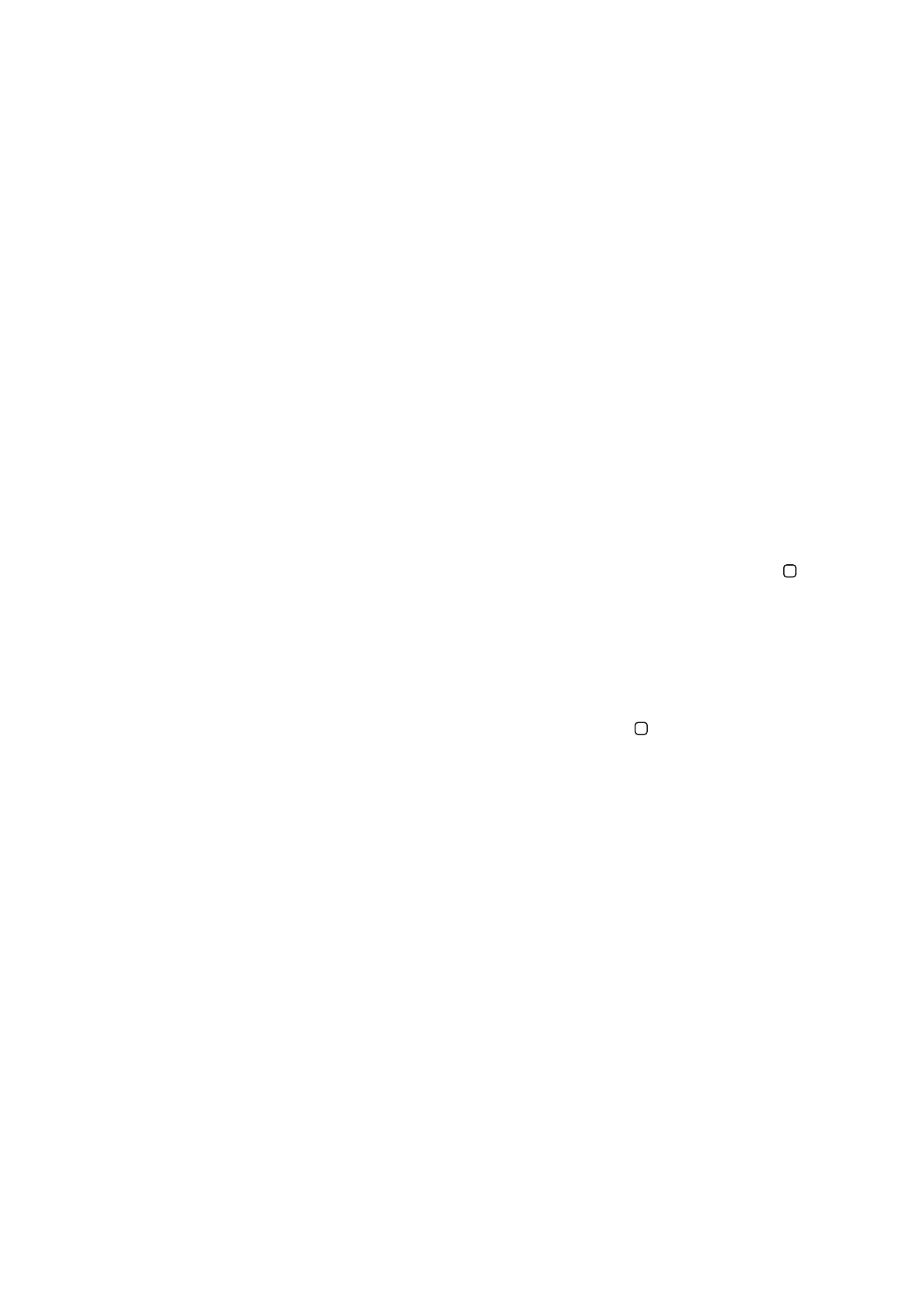
iPhonen varmuuskopioiminen
Voit varmuuskopioida iPhonen automaattisesti iCloudin tai iTunesin avulla. Jos valitset
automaattisen varmuuskopioinnin iCloudin avulla, et voi samalla käyttää automaattista
varmuuskopiointia tietokoneelle iTunesin avulla. Voit kuitenkin edelleen varmuuskopioida käsin
tietokoneelle iTunesin avulla.
Varmuuskopioiminen iCloudiin
iCloud varmuuskopioi iPhonen automaattisesti päivittäin Wi-Fi-yhteyden kautta, kun se on
kytkettynä virtalähteeseen ja lukittu. Viimeisen varmuuskopion päivämäärä ja aika näkyy
Tallennus, varmuuskopiot -näytön alareunassa. iCloud varmuuskopioi
ostetun musiikin, TV-ohjelmat, ohjelmat ja kirjat
Â
Kameran rullassa olevat kuvat ja videot
Â
iPhonen asetukset
Â
ohjelmien tiedot
Â
Koti-valikon ja ohjelmien järjestyksen
Â
viestit (iMessage, SMS ja MMS)
Â
176
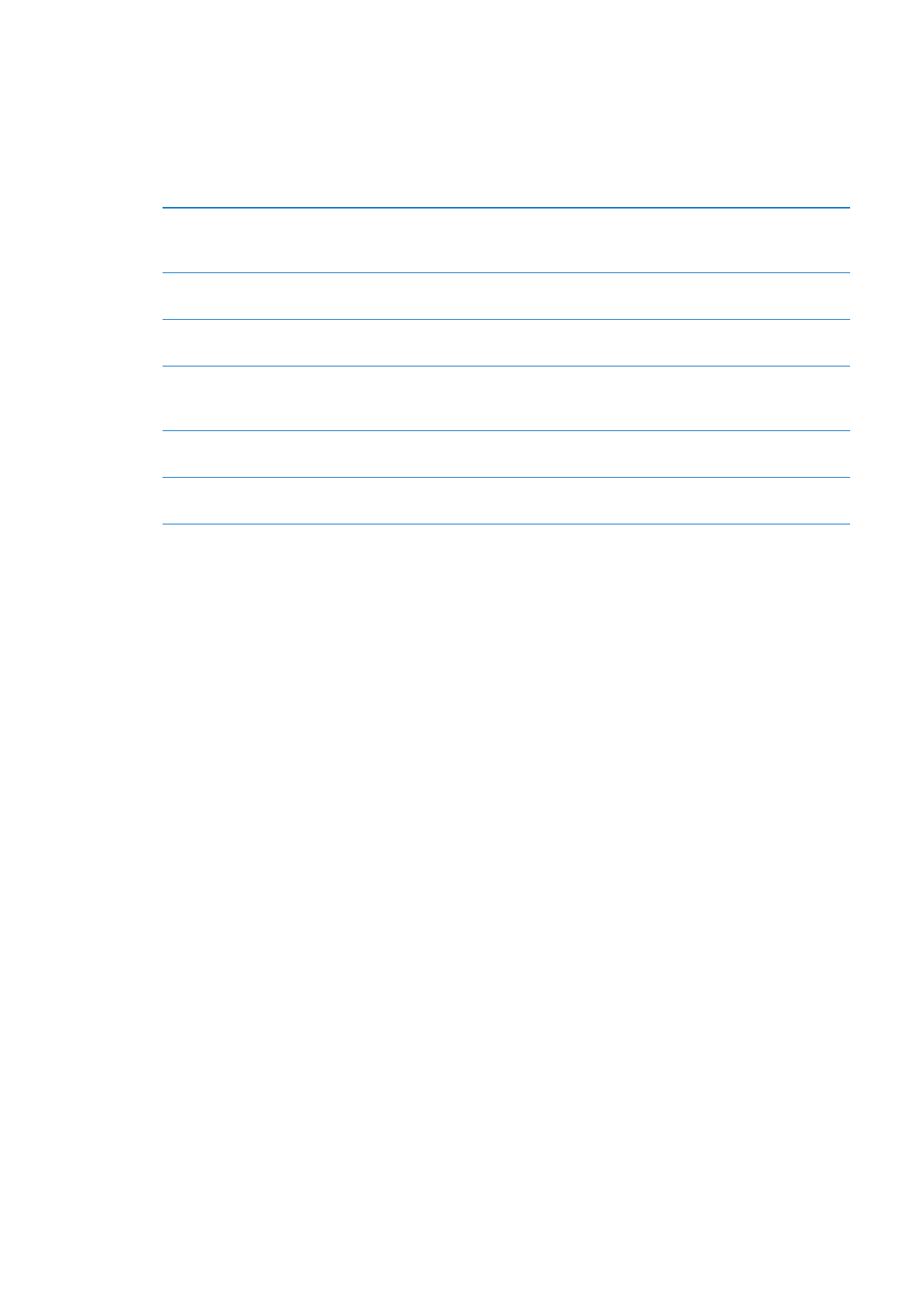
soittoäänet.
Â
Huomaa: Ostettua musiikkia ei varmuuskopioida kaikilla alueilla, ja TV-ohjelmat eivät ole saatavilla
kaikilla alueilla.
Jos iCloud-varmuuskopiointia ei sallittu, kun iPhone otettiin käyttöön, sen voi laittaa päälle iCloud-
asetuksissa.
iCloud-varmuuskopioinnin
laittaminen päälle
Avaa Asetukset > iCloud ja kirjaudu sitten tarvittaessa sisään Apple ID:llä
ja salasanalla. Mene kohtaan ”Tallennus, varmuuskopiot” ja laita iCloud-
varmuuskopiot päälle.
Varmuuskopioiminen välittömästi
Avaa Asetukset > iCloud > ”Tallennus, varmuuskopiot” ja napauta sitten
”Varmuuskopioi nyt”.
Varmuuskopioiden hallitseminen
Avaa Asetukset > iCloud > ”Tallennus, varmuuskopiot” ja napauta sitten
Tallennustila. Napauta iPhonen nimeä.
Kameran rullan varmuuskopioinnin
laittaminen päälle tai pois
Avaa Asetukset > iCloud > ”Tallennus, varmuuskopiot” ja napauta sitten
Tallennustila. Napauta iPhonen nimeä ja laita sitten Kameran rullan
varmuuskopiointi päälle tai pois.
Varmuuskopioitavien laitteiden
näyttäminen
Avaa Asetukset > iCloud > Tallennus, varmuuskopiot > Tallennustila.
Automaattisen iCloud-
varmuuskopioinnin lopettaminen
Avaa Asetukset > iCloud > ”Tallennus, varmuuskopiot” > Varmuuskopio ja
laita sitten iCloud-varmuuskopio pois päältä.
Musiikkia, jota ei ole ostettu iTunesista, ei varmuuskopioida iCloudiin. Tämän sisällön
palauttamiseen ja varmuuskopiointiin on käytettävä iTunesia. Katso ”Synkronoiminen iTunesin
kanssa” sivulla 18.
Tärkeää:
Ostetun musiikin tai TV-ohjelmien varmuuskopiointi ei ole käytettävissä kaikilla alueilla.
Aiemmat ostokset eivät ehkä ole saatavilla, jos niitä ei löydy iTunes Storesta, App Storesta tai
iBookstoresta.
Ostettu sisältö ja kuvavirta eivät vie iCloudin ilmaista 5 Gt:n tallennustilaa.
Varmuuskopioiminen iTunesilla
iTunes luo varmuuskopion kuvista, jotka ovat Kameran rulla- tai Tallennetut kuvat -albumissa tai
tekstiviesteissä, muistioissa, puheluhistoriassa, yhteystietojen suosikeissa, ääniasetuksissa ja niin
edelleen. Mediatiedostoja, kuten kappaleita ja eräitä valokuvia ei varmuuskopioida, mutta ne
voidaan palauttaa synkronoimalla iTunesin kanssa.
Kun iPhone liitetään tietokoneeseen, jonka kanssa se normaalisti synkronoidaan, iTunes luo
varmuuskopion aina seuraavissa tilanteissa:
Â
Synkronointi iTunesin kanssa: iTunes synkronoi iPhonen aina, kun iPhone liitetään
tietokoneeseen. iTunes ei varmuuskopioi automaattisesti iPhonea, jota ei ole määritetty
synkronoimaan kyseisen tietokoneen kanssa. Katso ”Synkronoiminen iTunesin kanssa” sivulla 18.
Â
iPhonen päivittäminen ja palauttaminen: iTunes varmuuskopioi iPhonen automaattisesti ennen
päivittämistä ja palauttamista.
iTunes voi myös salata iPhonen varmuuskopiot tietojesi suojaamiseksi.
iPhonen varmuuskopioiden salaaminen: Valitse iTunesin Yhteenveto-näytöstä ”Salaa iPhonen
varmuuskopio”.
iPhonen tiedostojen ja asetusten palauttaminen: Liitä iPhone tietokoneeseen, johon normaalisti
synkronoit, valitse iTunes-ikkunasta iPhone ja osoita Yhteenveto-osiossa Palauta.
177
Liite B
Tuki ja muita tietoja
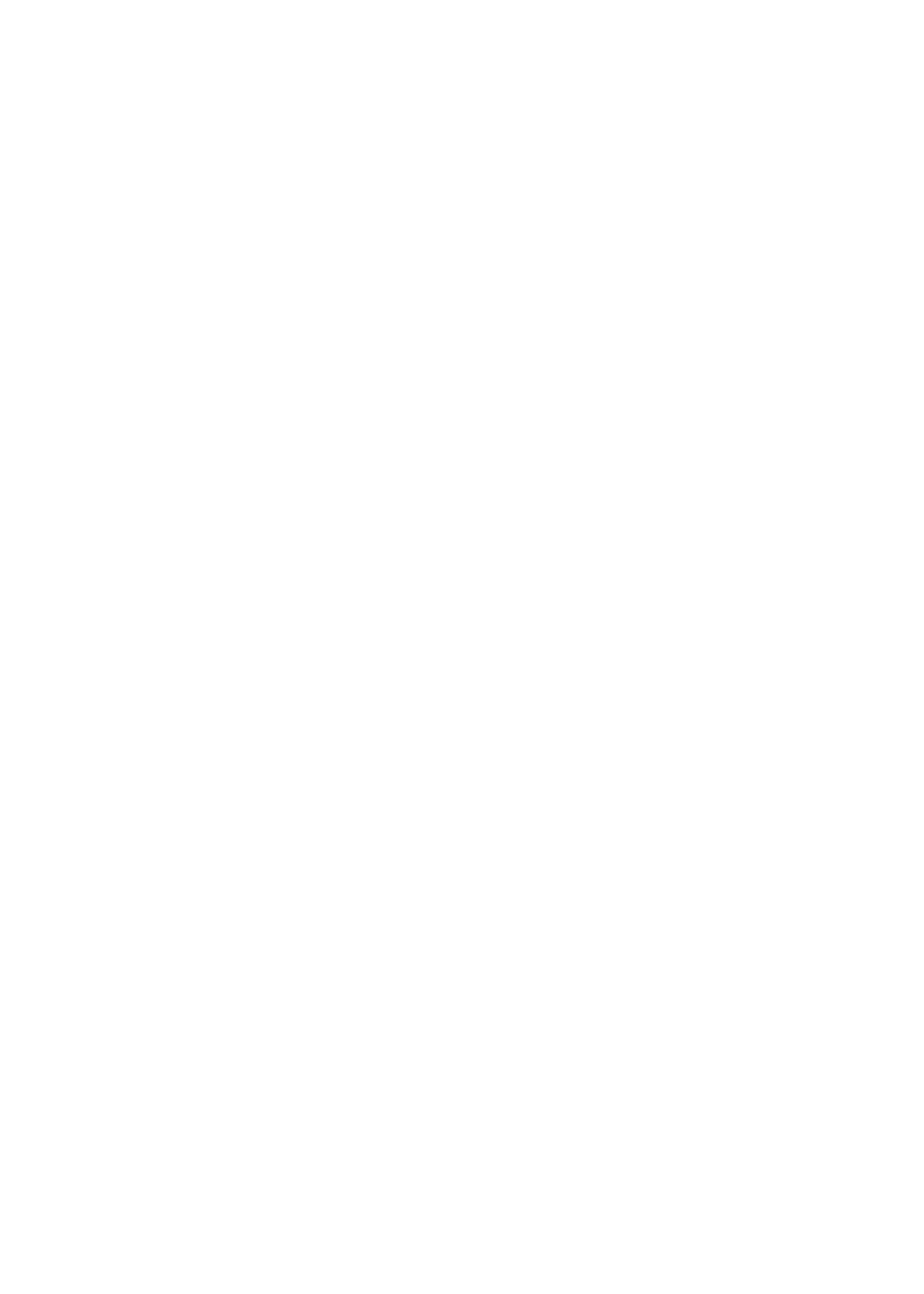
Jos haluat lisätietoja varmuuskopioista, mukaan lukien varmuuskopioon tallennetut asetukset ja
tiedot, vieraile sivulla support.apple.com/kb/HT1766?viewlocale=fi_FI.
iTunes-varmuuskopion poistaminen
Voit poistaa iPhonen varmuuskopion iTunesin varmuuskopioluettelosta. Tämä kannattaa tehdä
esimerkiksi, jos varmuuskopio on luotu jonkun toisen tietokoneelle.
Varmuuskopion poistaminen:
1
Avaa iTunesissa iTunes-asetukset.
Â
Mac: Valitse iTunes > Asetukset.
Â
Windows: Valitse Muokkaa > Asetukset.
2
Osoita Laitteet (iPhonen ei tarvitse olla liitettynä).
3
Valitse varmuuskopio, jonka haluat poistaa, ja osoita Poista varmuuskopio.
4
Vahvista, että haluat poistaa valitun varmuuskopion, osoittamalla Poista, ja osoita sitten OK.